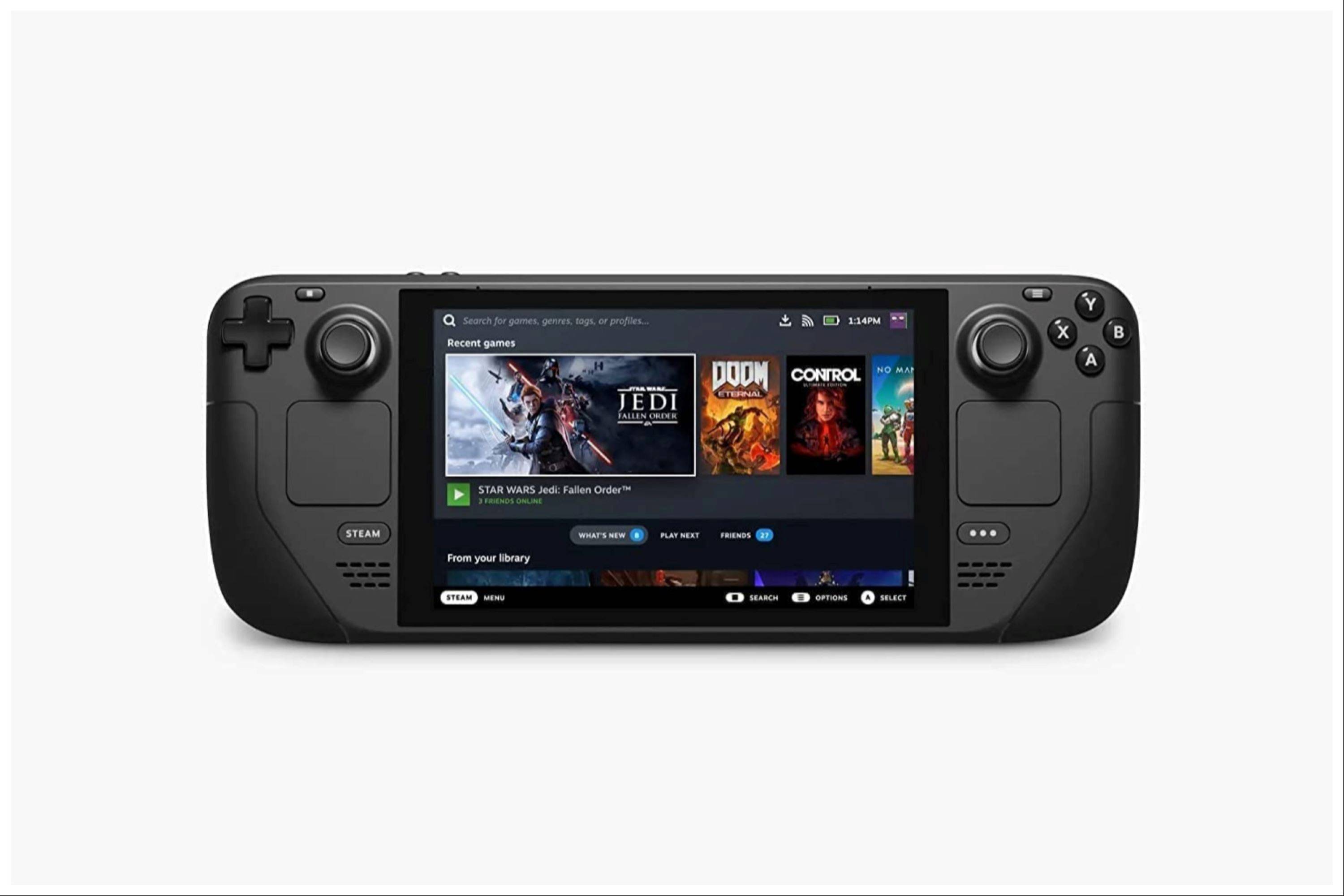Liên kết nhanh
Steam Deck là một thiết bị chơi game mạnh mẽ có thể xử lý hầu hết các tựa game hiện đại. Nhờ kiến trúc giống như PC, nó cũng có khả năng tùy biến cao, làm cho nó trở thành một lựa chọn tuyệt vời cho những người đam mê chơi game retro. Với Emudeck, Steam Deck biến thành một trong những nền tảng tốt nhất để chơi trò chơi Game Boy cổ điển, tôn vinh sự khéo léo và nỗi nhớ của những tựa game vượt thời gian này.
Mặc dù tuổi tác, Game Boy Games thể hiện sự cống hiến và kỹ năng đi vào sáng tạo của họ, ngay cả với bảng màu hạn chế của họ. Đây là một hướng dẫn toàn diện về cách cài đặt Emudeck và thưởng thức các trò chơi Game Boy trên sàn Steam của bạn.
Cập nhật ngày 13 tháng 1 năm 2024, bởi Michael Llewellyn: Chạy trò chơi Game Boy trên sàn Steam không đòi hỏi nhiều năng lượng. Tuy nhiên, để đạt được trải nghiệm mô phỏng xác thực hơn, các nhà phát triển Emudeck khuyên bạn nên cài đặt plugin Decky Loader và plugin Power Tools để điều chỉnh cài đặt của bạn. Hướng dẫn này đã được cập nhật để bao gồm các bước cài đặt này và hướng dẫn về việc khôi phục bộ tải chùng sau khi cập nhật sàn Steam.
Trước khi cài đặt Emudeck
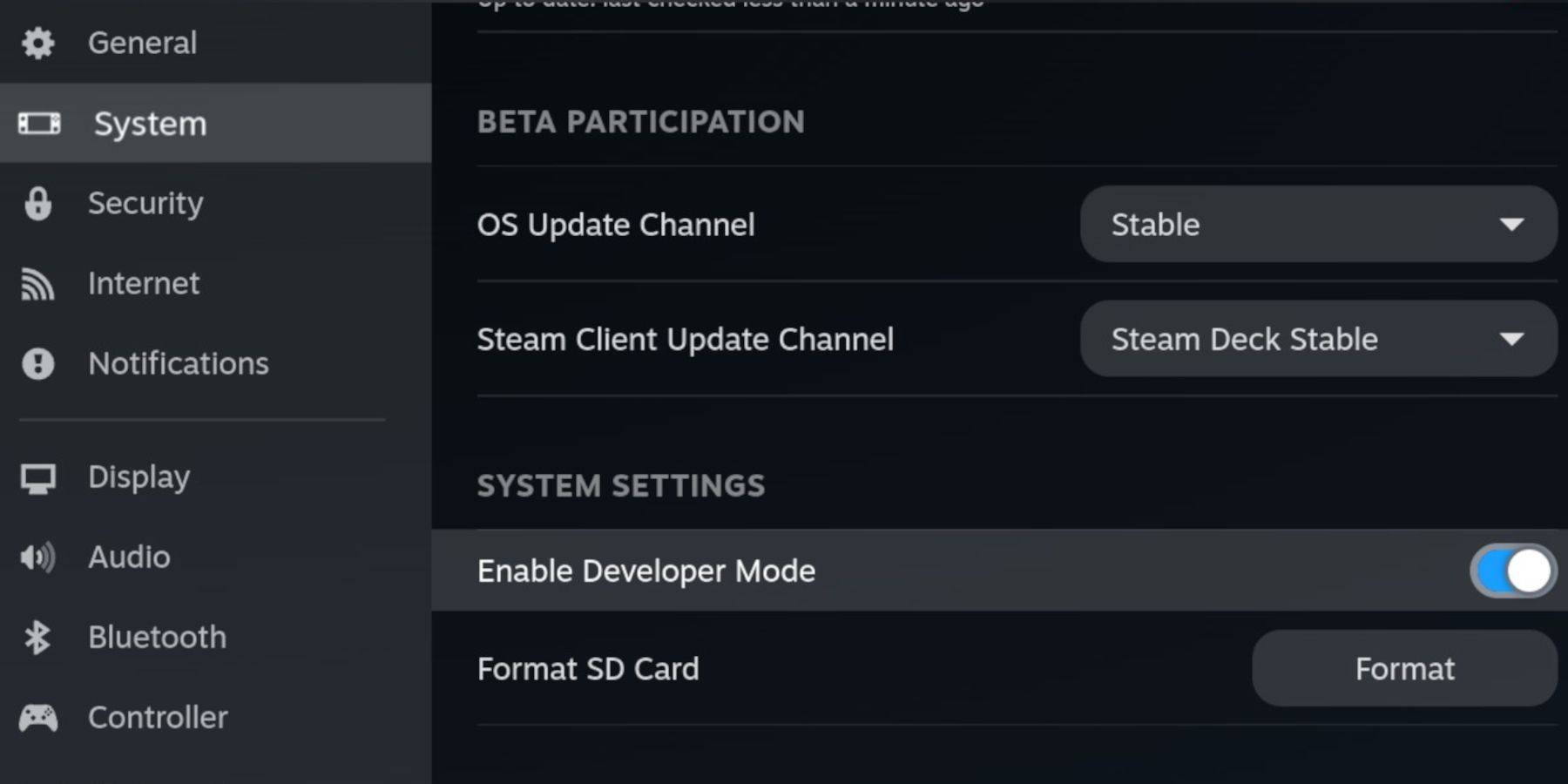 Trước khi bạn đi sâu vào việc thiết lập Emudeck, hãy đảm bảo bạn có những yếu tố cần thiết sau để chạy trình giả lập và lưu trữ các trò chơi trò chơi yêu thích của bạn:
Trước khi bạn đi sâu vào việc thiết lập Emudeck, hãy đảm bảo bạn có những yếu tố cần thiết sau để chạy trình giả lập và lưu trữ các trò chơi trò chơi yêu thích của bạn:
- Một sàn hơi tích điện đầy đủ.
- Thẻ MicroSD A2 để cài đặt trò chơi và trình giả lập.
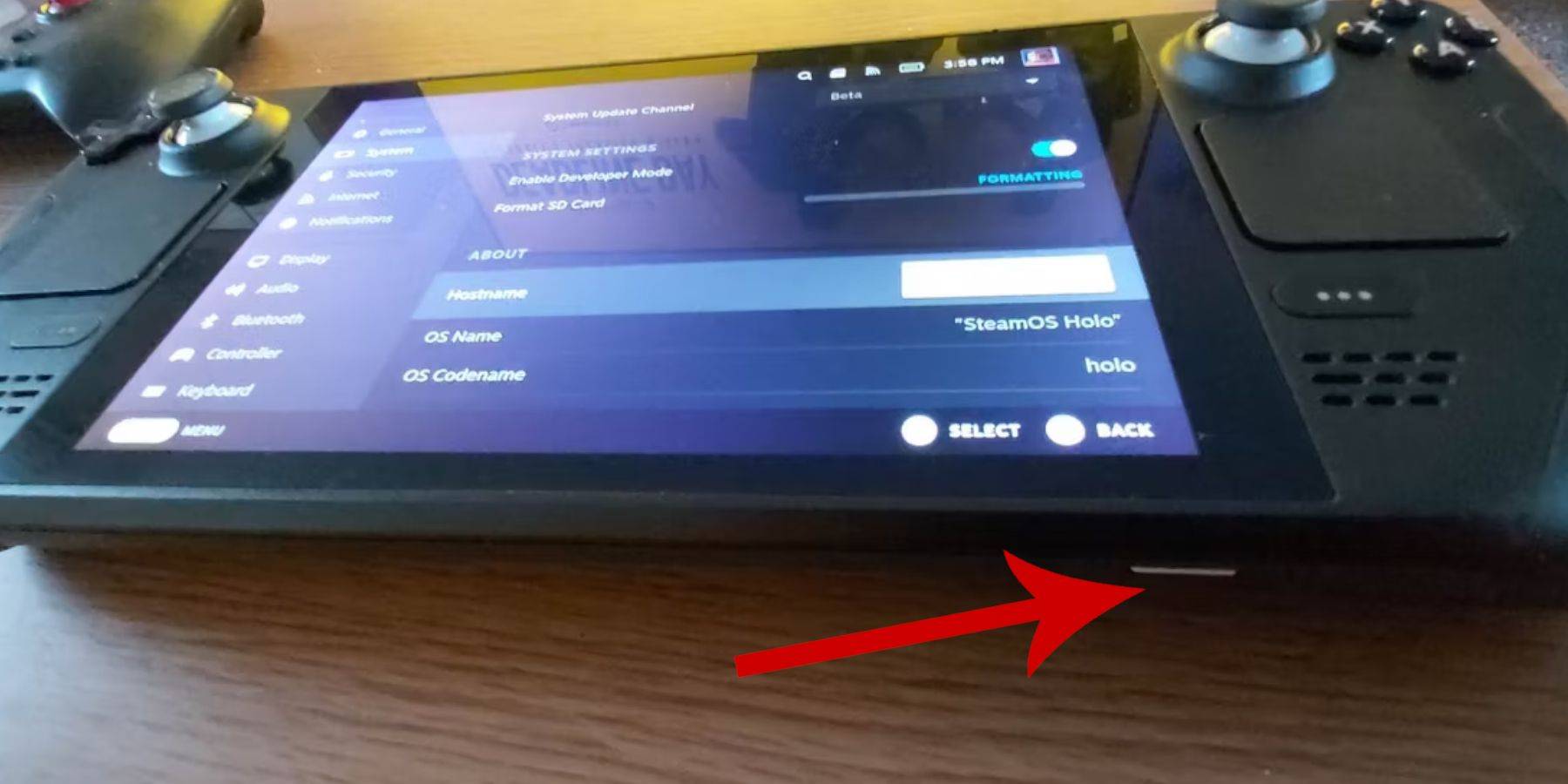 - Rom Game Boy có lấy hợp pháp.
- Rom Game Boy có lấy hợp pháp.
- Bàn phím và chuột Bluetooth hoặc có dây để điều hướng dễ dàng hơn và truyền tệp (có thể sử dụng trạm nối cho các thiết lập có dây).
Thay đổi chế độ nhà phát triển
Để chuẩn bị sàn Steam của bạn để cài đặt Emudeck:
- Nhấn nút Steam.
- Điều hướng đến menu hệ thống và bật chế độ nhà phát triển.
- Trong menu Nhà phát triển, bật gỡ lỗi CEF.
- Chuyển đến tùy chọn Power và chọn Chuyển sang Chế độ máy tính để bàn.
Tải xuống Emudeck trong chế độ máy tính để bàn
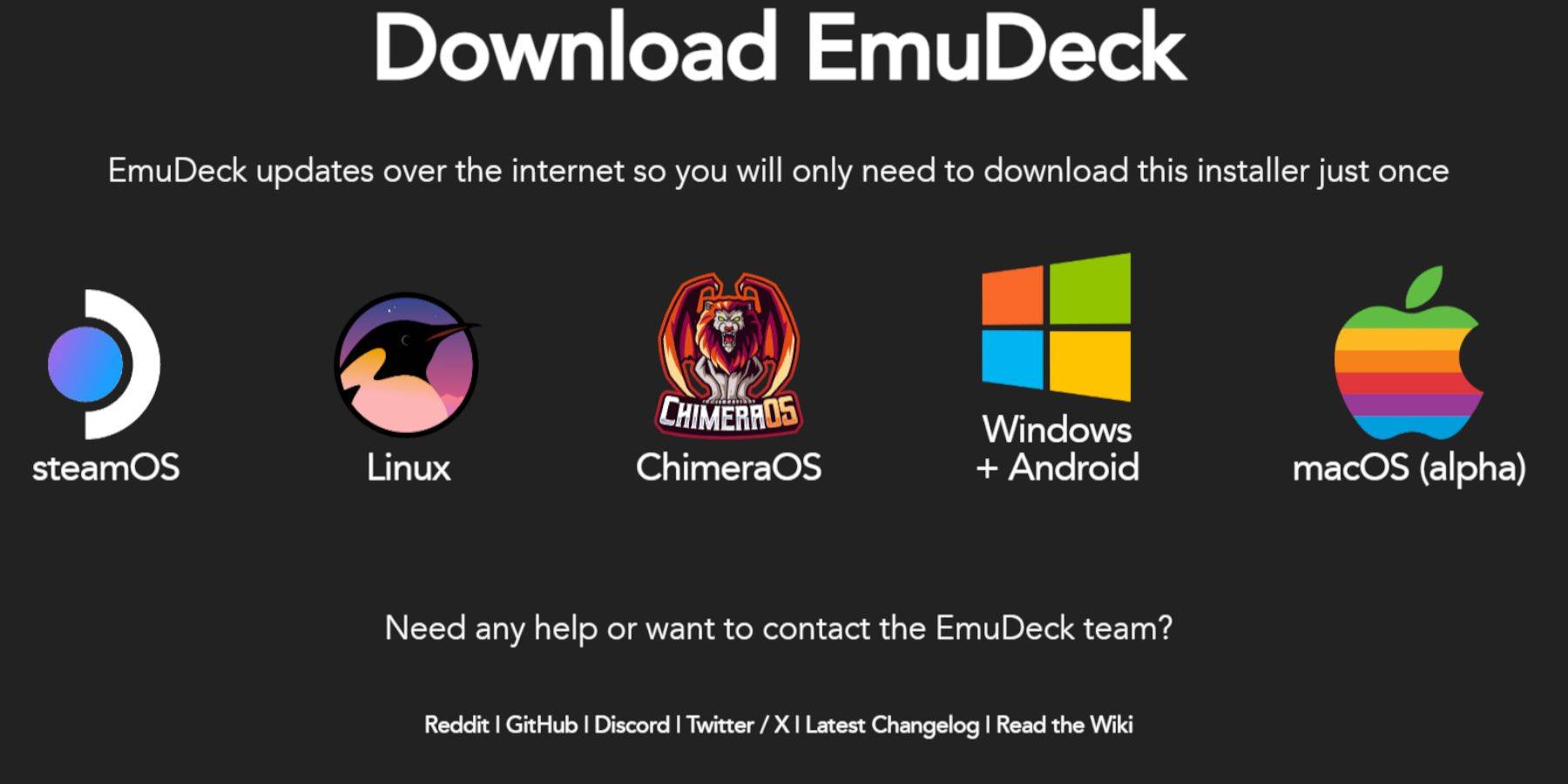 Khi ở chế độ máy tính để bàn, hãy làm theo các bước này để tải xuống và cài đặt Emudeck:
Khi ở chế độ máy tính để bàn, hãy làm theo các bước này để tải xuống và cài đặt Emudeck:
- Kết nối bàn phím và chuột của bạn.
- Khởi chạy một trình duyệt như Duckduckgo hoặc Mozilla Firefox và điều hướng đến trang web của Emudeck.
- Nhấp vào nút "Tải xuống" ở góc trên cùng bên phải, chọn HĐH Steam và chọn "Tải xuống miễn phí".
- Chọn "Cài đặt được đề xuất", sau đó chọn "Cài đặt tùy chỉnh".
- Trong menu Emudeck, chọn hình ảnh thẻ SD có nhãn "Chính".
- Quyết định có cài đặt tất cả các trình giả lập hay chọn retroarch, trạm mô phỏng và Trình quản lý ROM Steam, sau đó nhấp vào "Tiếp tục".
- Bật tự động lưu.
- Bỏ qua các màn hình tiếp theo và nhấp vào "Kết thúc" để hoàn thành cài đặt.
Cài đặt nhanh
Sau khi cài đặt Emudeck, hãy định cấu hình các cài đặt nhanh để nâng cao trải nghiệm chơi game của bạn:
- Khởi chạy chương trình Emudeck và chọn Cài đặt nhanh.
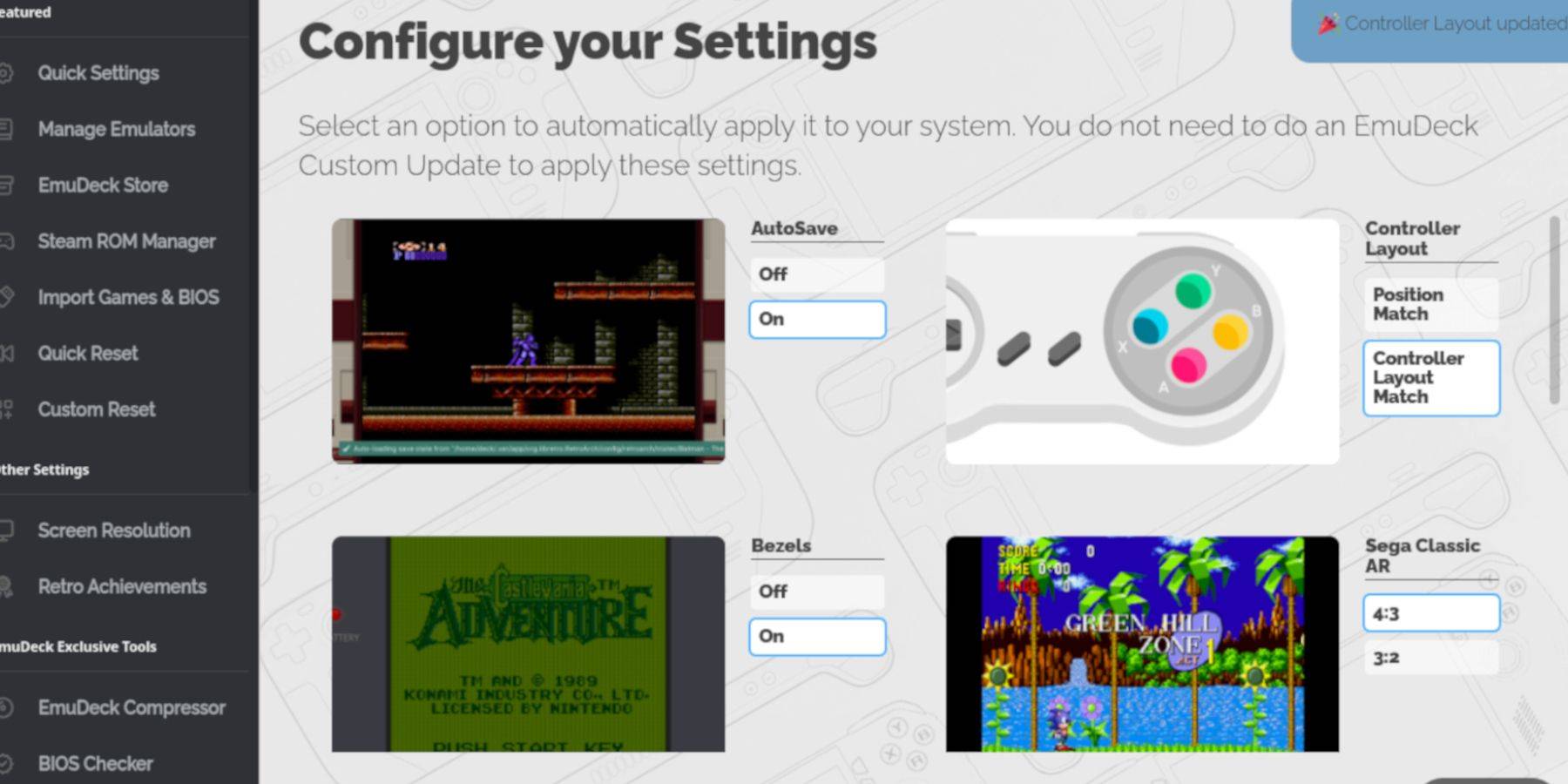 - BẬT tự động bật.
- BẬT tự động bật.
- Chọn Phù hợp với bố cục bộ điều khiển.
- Bật bezels.
- Bật Nintendo Classic AR.
- Kích hoạt thiết bị cầm tay LCD.
Thêm trò chơi Game Boy vào sàn Steam
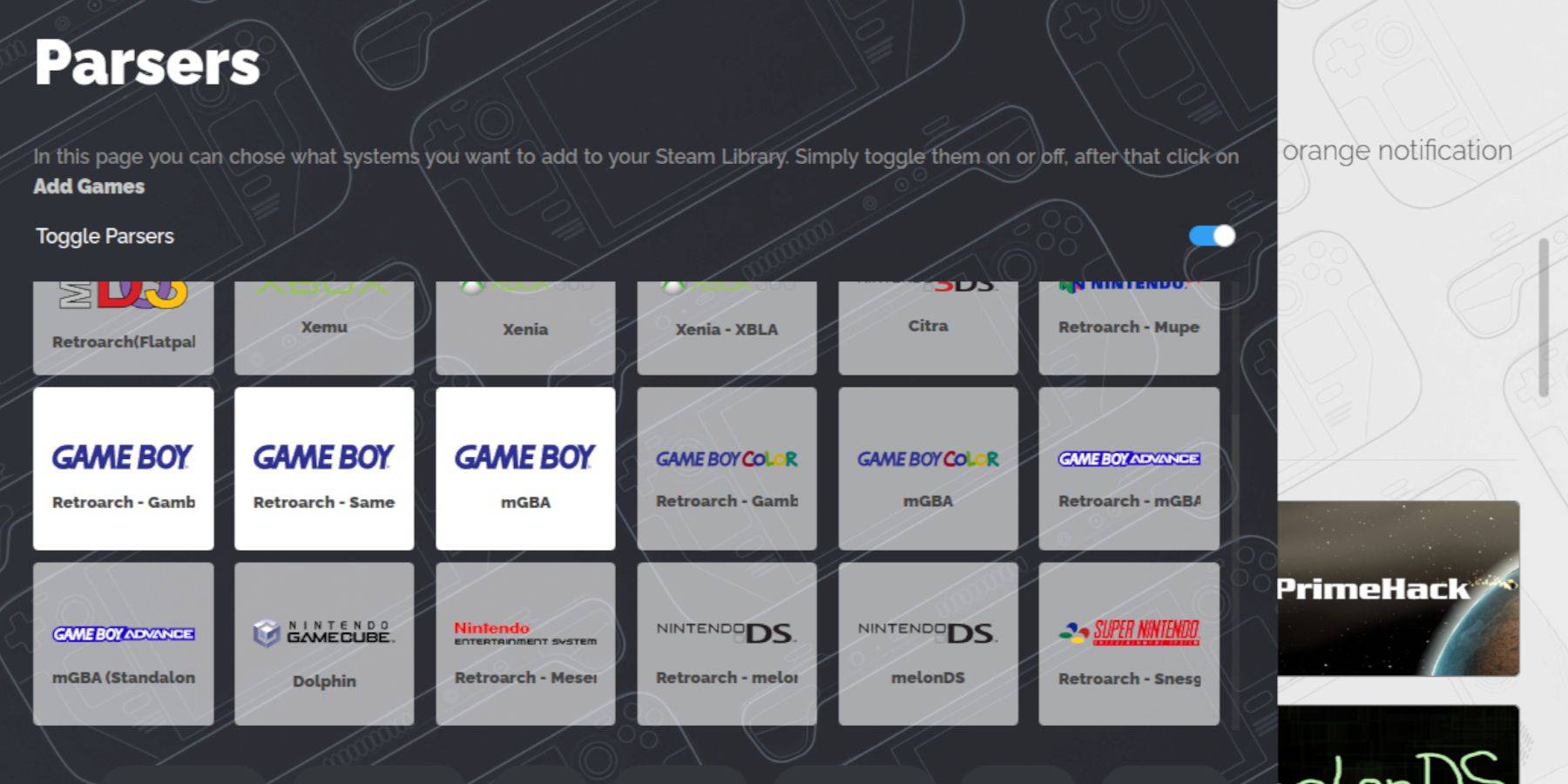 Với việc được thiết lập, đã đến lúc thêm các trò chơi Game Boy của bạn vào sàn Steam:
Với việc được thiết lập, đã đến lúc thêm các trò chơi Game Boy của bạn vào sàn Steam:
- Sử dụng Trình quản lý tệp Dolphin để truy cập các tệp của bạn.
- Điều hướng đến "sơ cấp" trong các thiết bị có thể tháo rời trên bảng điều khiển bên trái.
- Mở thư mục "Thuốc mô phỏng", sau đó là "ROM."
- Tìm và mở thư mục "GB".
- Đảm bảo các tệp ROM của bạn có phần mở rộng ".gb" chính xác.
- Chuyển trò chơi của bạn ROMS vào thư mục này.
Trình quản lý rom hơi nước
Khi ROM của bạn được đặt đúng chỗ, hãy sử dụng Trình quản lý ROM Steam để thêm chúng vào thư viện Steam của bạn:
- Hạ lại chương trình Emudeck và nhấp vào Trình quản lý ROM trong bảng điều khiển bên trái.
- Chọn "Có" để đóng máy khách Steam và nhấp vào "Tiếp theo."
- Trong màn hình phân tích cú pháp, vô hiệu hóa chuyển đổi phân tích cú pháp.
- Điều hướng đến ba tab Game Boy và nhấp vào "Thêm trò chơi."
- Sau khi người quản lý ROM hoàn thành việc thêm các trò chơi và tác phẩm nghệ thuật của họ, hãy nhấp vào "Lưu vào Steam."
- Đợi thông báo "thêm/xóa các mục", sau đó đóng Trình quản lý ROM Steam.
- Thoát Emudeck và chuyển trở lại chế độ chơi game.
Chơi trò chơi Game Boy trên sàn Steam
Bây giờ các trò chơi của bạn đã được thêm vào, bạn có thể dễ dàng phát chúng từ thư viện Steam của mình:
- Nhấn nút Steam.
- Mở thư viện.
- Chuyển đến tab Bộ sưu tập.
- Chọn phần Game Boy.
- Chọn một trò chơi và nhấn "Chơi."
Tùy chỉnh màu sắc của trò chơi
Một số trò chơi Game Boy có các tùy chọn màu tích hợp, mà bạn có thể truy cập và tùy chỉnh thông qua retroarch:
- Không phải tất cả các trò chơi Game Boy hỗ trợ các tùy chọn màu sắc.
- Ra mắt một trò chơi Game Boy.
- Nhấn nút Chọn (với hai hình vuông phía trên thanh analog bên trái) và nút Y để mở menu retroarch.
- Điều hướng đến các tùy chọn cốt lõi.
- Mở màu GB.
- Chọn "Tự động" cho màu sắc hoặc "Tắt" để có trải nghiệm Game Boy đích thực hơn.
Sử dụng trạm thi đua cho trò chơi Game Boy
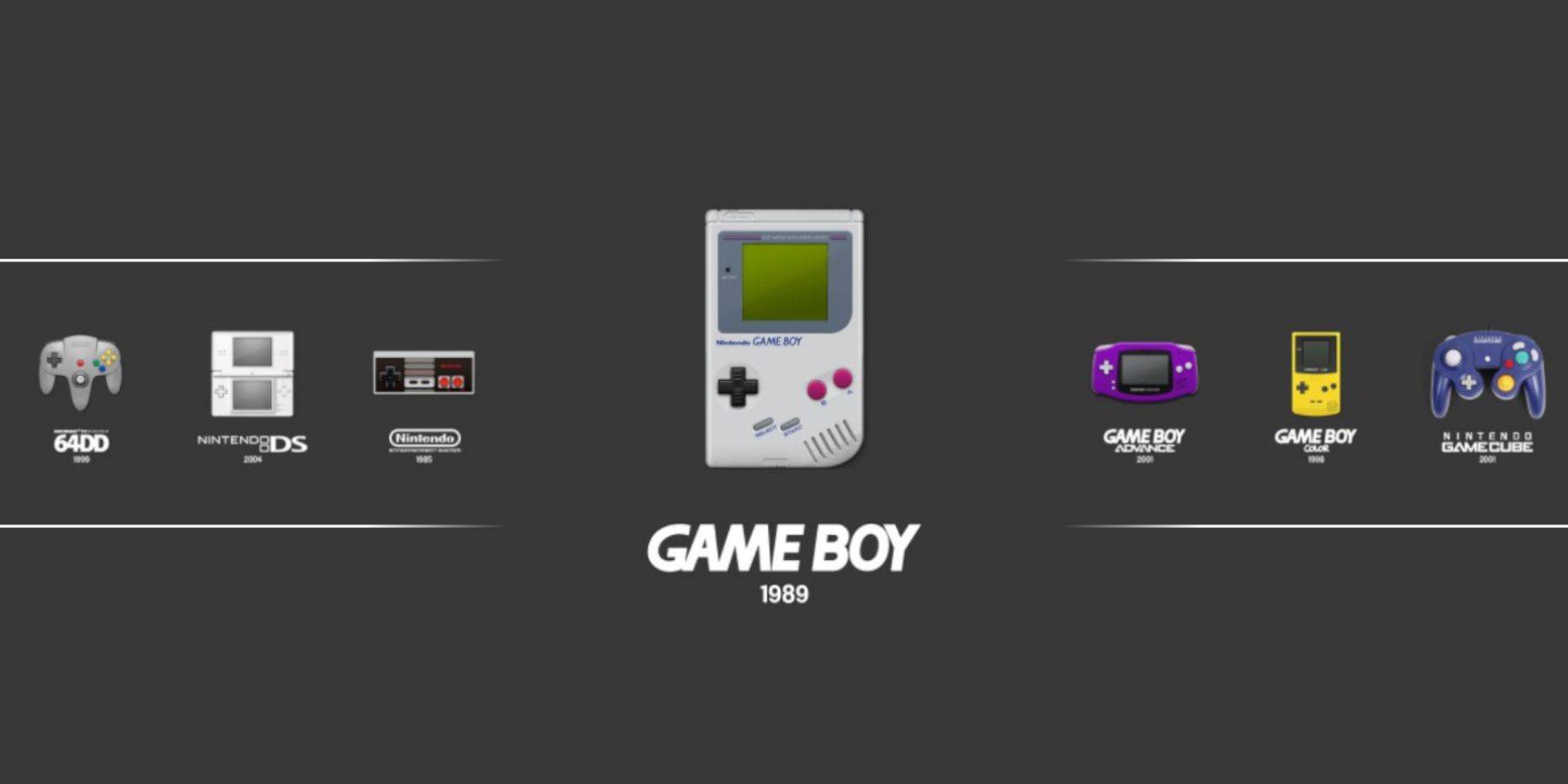 Trong khi bạn có thể khởi chạy Trò chơi Game Boy trực tiếp từ Thư viện Steam, Trạm mô phỏng cung cấp một giải pháp thay thế:
Trong khi bạn có thể khởi chạy Trò chơi Game Boy trực tiếp từ Thư viện Steam, Trạm mô phỏng cung cấp một giải pháp thay thế:
- Nhấn nút Steam.
- Mở thư viện.
- Điều hướng đến tab Bộ sưu tập.
- Chọn phần giả lập.
- Chọn trạm mô phỏng và nhấp vào "Chơi."
- Cuộn đến biểu tượng Game Boy và nhấn nút A để mở nó.
- Chọn trò chơi Game Boy của bạn và nhấn A để bắt đầu chơi.
- Menu retroarch cũng có thể được truy cập thông qua trạm mô phỏng bằng cách sử dụng cùng một kết hợp nút chọn và y.
Cài đặt bộ tải chùng trên sàn Steam
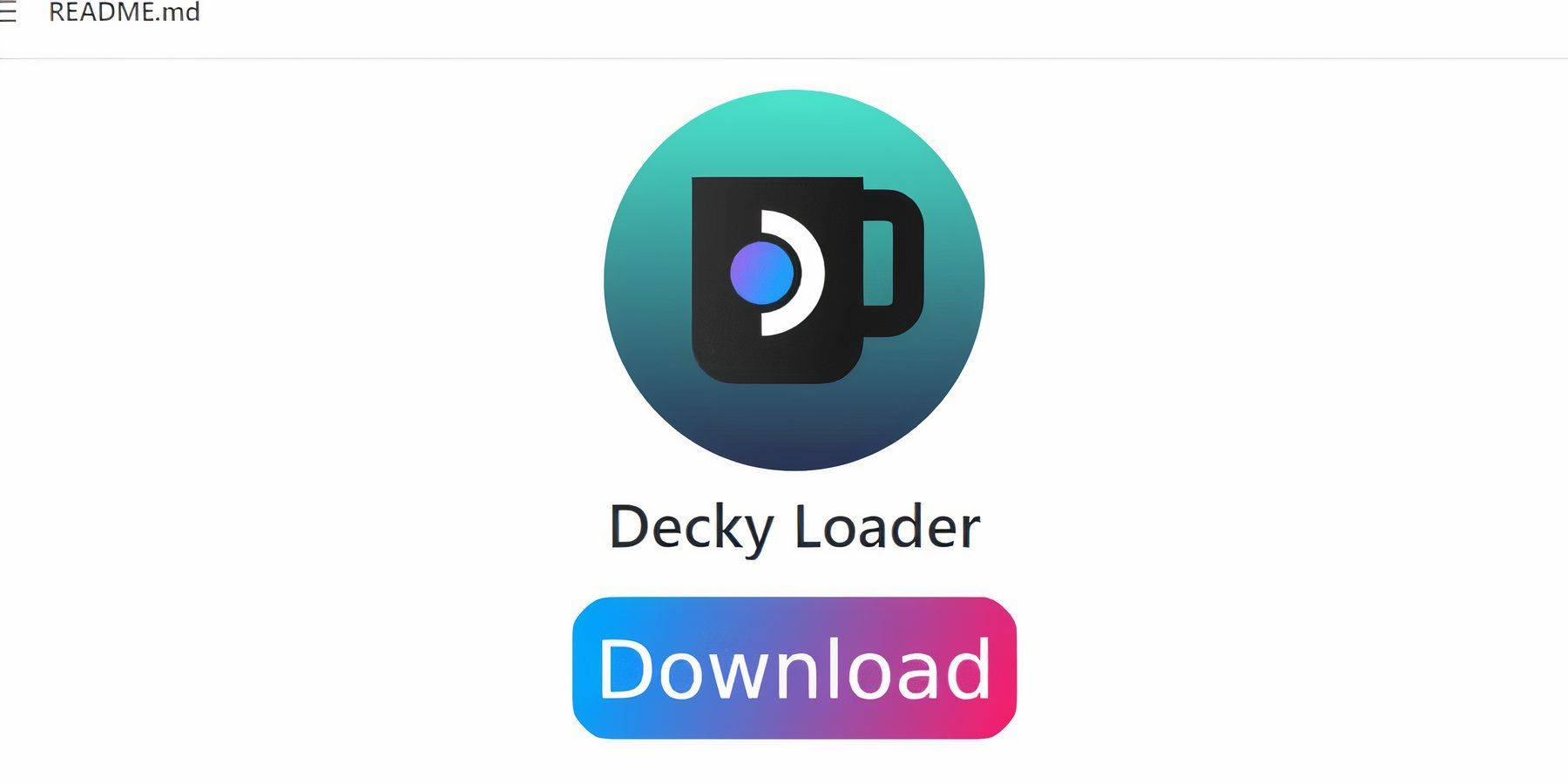 Để có hiệu suất tối ưu với các trò chơi Game Boy của bạn, hãy cài đặt DECKY Loader và plugin Power Tools:
Để có hiệu suất tối ưu với các trò chơi Game Boy của bạn, hãy cài đặt DECKY Loader và plugin Power Tools:
- Kết nối một bàn phím và chuột để điều hướng dễ dàng hơn.
- Trong chế độ chơi game, nhấn nút Steam và chuyển sang chế độ máy tính để bàn thông qua menu Power.
- Mở một trình duyệt web và truy cập trang GitHuber Loader.
- Nhấp vào biểu tượng "Tải xuống" lớn để bắt đầu tải xuống.
- Sau khi tải xuống, bấm đúp vào trình khởi chạy và chọn "Cài đặt được đề xuất".
- Sau khi cài đặt, hãy khởi động lại bộ bài hơi của bạn ở chế độ chơi game.
Cài đặt plugin Power Tools
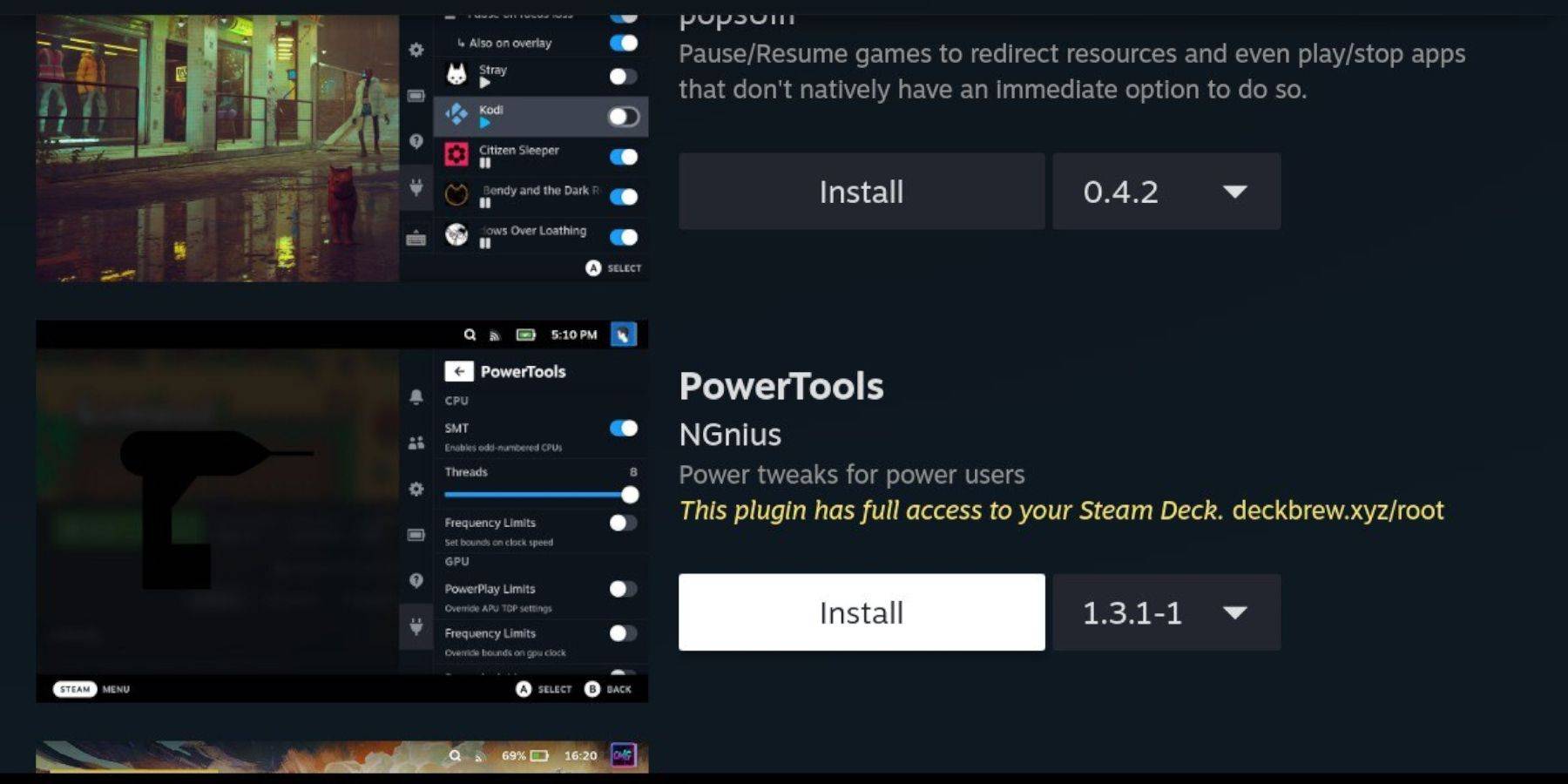 Với cài đặt bộ tải chùng, hãy thêm plugin Power Tools để nâng cao hiệu suất trò chơi của bạn:
Với cài đặt bộ tải chùng, hãy thêm plugin Power Tools để nâng cao hiệu suất trò chơi của bạn:
- Trong chế độ chơi game, truy cập menu truy cập nhanh (QAM) và chọn biểu tượng plugin mới ở dưới cùng của menu bên.
- Nhấp vào biểu tượng cửa hàng bên cạnh Cài đặt Cogwheel để vào cửa hàng chùng.
- Tìm kiếm plugin Power Tools và cài đặt nó.
Cài đặt công cụ điện cho các trò chơi được mô phỏng
Để tối ưu hóa trò chơi của bạn trò chơi Boy Games:
- Khởi động một trò chơi Game Boy từ thư viện hoặc danh sách thư viện không phải là bán hàng.
- Nhấn nút QAM để mở Trình tải chùng và chọn menu Power Tools.
- Tắt SMT.
- Đặt các luồng thành 4 bằng thanh trượt.
- Truy cập menu Hiệu suất qua QAM.
- Kích hoạt chế độ xem nâng cao.
- Bật điều khiển đồng hồ GPU thủ công.
- Tăng tần số đồng hồ GPU lên 1200.
- Bật mỗi hồ sơ trò chơi để lưu cài đặt tùy chỉnh cho mỗi trò chơi.
Khôi phục bộ tải chùng sau khi cập nhật sàn Steam
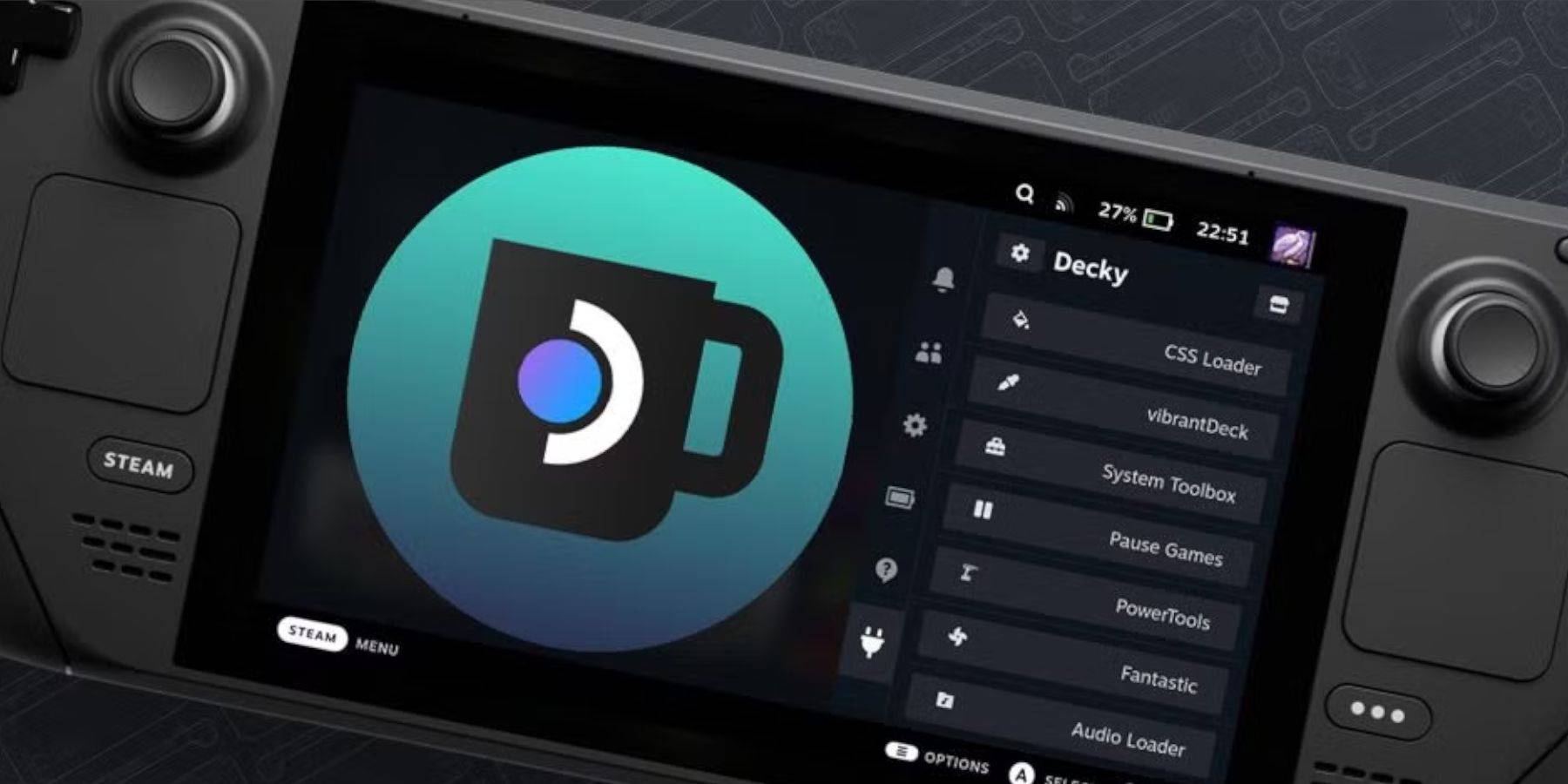 Cập nhật bộ bài Steam đôi khi có thể phá vỡ các ứng dụng của bên thứ ba như Cheess Loader. Đây là cách khôi phục nó:
Cập nhật bộ bài Steam đôi khi có thể phá vỡ các ứng dụng của bên thứ ba như Cheess Loader. Đây là cách khôi phục nó:
- Chuyển sang chế độ máy tính để bàn bằng nút Steam và menu nguồn.
- Khởi chạy một trình duyệt và quay lại trang GitHub của Trình tải sần sùi.
- Nhấp vào nút "Tải xuống" để bắt đầu tải xuống.
- Sau khi tải xuống, chọn "Thực thi" chứ không phải "Mở".
- Nhập mật khẩu giả của bạn khi được nhắc.
- Tạo mật khẩu giả mạnh mẽ nếu bạn chưa cài đặt ứng dụng không chính thức trong tương lai.
- Khởi động lại sàn hơi của bạn trong chế độ chơi game.
- Truy cập Trình tải chùng được khôi phục của bạn và các plugin của nó thông qua nút QAM.
Với các bước này, bạn có thể thưởng thức các trò chơi Game Boy trên sàn Steam, phù hợp với sở thích của bạn. Màn hình lớn hơn của sàn Steam làm cho nó trở thành một nền tảng lý tưởng để xem lại các tựa game cổ điển này.